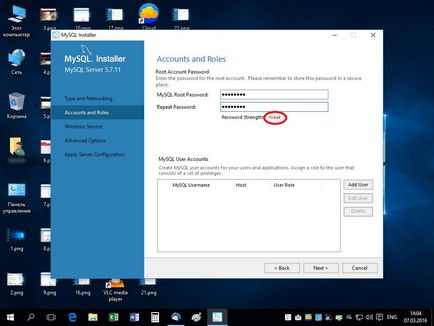Hivatalos honlap az iskola №18 őket
Telepítése tárol MySQLne olyan bonyolult, mint egyesek. Időnként könnyebb, mint az azonos Microsoft SQL vagy Oracle. Azonban a teljes utasítást csak a MySQL 5.5.23 telepítés. Telik az idő, és a bal már verzió 5.7.11. Már számos jelentős különbségek. Mind a telepítés, mind a funkciókat.
Továbbra is ingyenes verziója MySQL Community Edition. elosztott GPL alatt. Webhelyek létrehozásához zagruzhonnosti átlagos, tanulmány és kutatás, hogy teljes mértékben megfelel. Más változatok, például a MySQL Enterprise Edition és a MySQL Cluster CGE már kereskedelmi és nem tartják őket keretében ezt a cikket, nem fogom.
Két lehetőség van. Az archív és a telepítő fájlt. Tekintsük a telepítés msi fájl - a telepítőcsomag a gyors és hibátlan telepítése a Windows platformon.
Kezdeni, indítson el egy böngészőt. Például - Microsoft Él (futni egyetlen kattintás az egér bal gombjával az ikonra a tálcán, lásd 1. ábra).

Ha a böngésző telepített az egész képernyőt, majd egy újabb keresést igen egyszerű. Csak pont a kurzort a tételt a „diákok” menüt, és kattintson egyszer a felirat: „A kiegészítő CMD”. Ha a képernyő kicsi, vagy a böngésző nem alkalmazzák, hanem a menüben látod a négyzet gombot (lásd. Ábra. 3), amely meg kell kattintani egyszer a bal egérgombbal. Menü jelenik meg a listában, amelyben meg kell, hogy kattintson újra a felirat: „tanítványok” (4. ábra), majd válassza ki a listából az almenüt megjelenik, válassza ki a „További CMD” Egyetlen kattintás a bal egérgombbal (5. ábra).
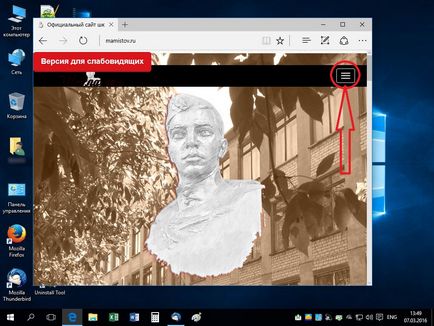
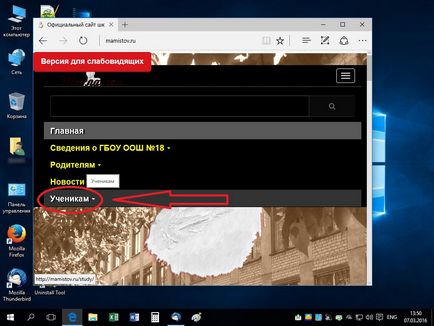
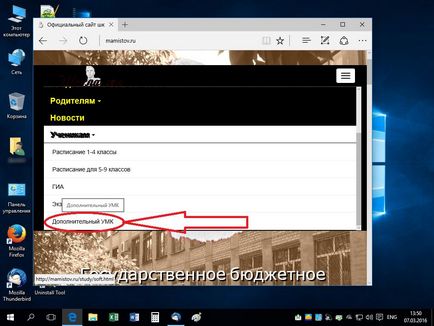
Kattintva megnyílik az ablak egy szomszédos oldal «Облако@mail.ru» ahonnan lehet letölteni a fájlt. Kattintson a „Download” gombra (7. ábra), akkor megjelenik egy pop-up ablakot (- «pop-up ablak"), amelyben van szükség, hogy ellenőrizze a hozzájárulás le a fájlt, és kattintson egyszer a további gomb »Download« (8. ábra). Körülbelül az elején a letöltési értesíti az alsó panel böngésző (9. ábra). Ő és értesíti arról letöltés befejezését. Meg kell nyitni a mappát a kapott eloszlás telepítésének megkezdéséhez az adatbázist (10. ábra).
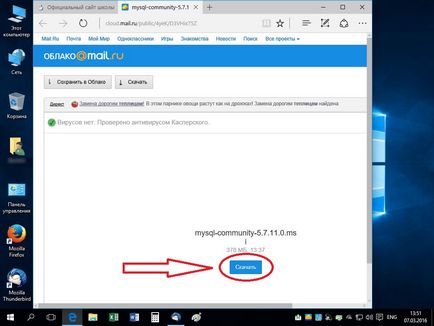
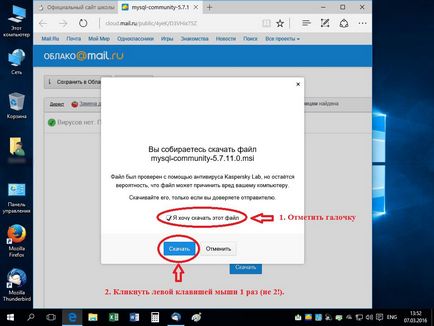
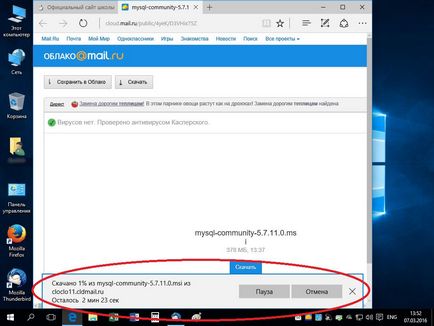
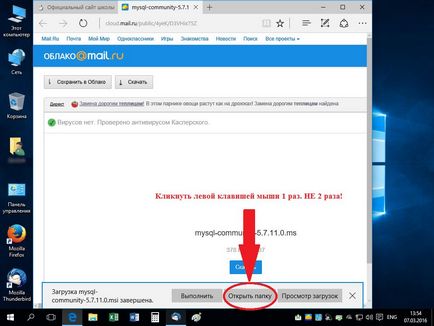
De ne rohanjunk a telepítés megkezdéséhez. Ne felejtsük el, hogy a fájl kapott az interneten, és még mindig nem tekinthető biztonságosnak. Ebben az összefüggésben a Windows-letiltja bizonyos funkciókat a telepítőcsomag, amely megakadályozhatja a jövőben. fel kell oldania a fájlt.
A feloldásához meg kell nyitni a fájlt helyi menü (jobb egérgombbal kattintsunk egyszer a fájl ikonjára), majd válassza a „Properties” (11. ábra).
Mielőtt megnyit egy ablakot a tulajdonságok a fájlt, ahol szeretné kiemelni, hogy egyetértünk, hogy feltárja a fájlt (lásd. Ábra. 12).
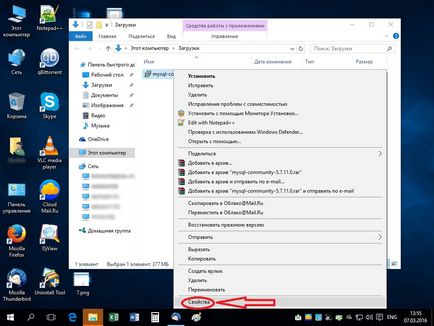
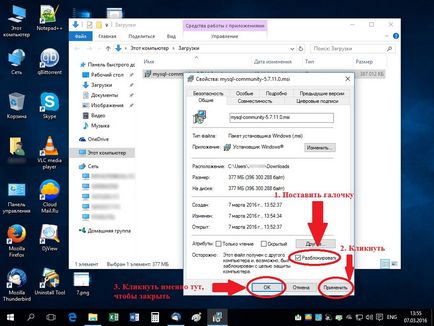
Ezután zárja be a szükségtelen Windows és hagyja csak egy ablak, hogy a mappát, amelyben a letöltött fájlt. Kattints rá kétszer a bal egérgombbal (vagy, ha egyszer kattintson jobb egérgombbal a fájlra, és válassza a „Telepítés”), és várni.
Telepítés kezdődik kicsomagolás a telepítőcsomag párhuzamosan pózol kérdéseket hozzárendelésével közigazgatási jog programot (ha kikapcsolta a User Account Control, a kérdések nem lesz beállítva).
Végül kitermelése után az összes fájlt egy ideiglenes mappába, nyissa meg a főoldalon a telepítés, melyben vállalja, hogy az engedélyt, és kattintson a gombra «Következő» (13. ábra).
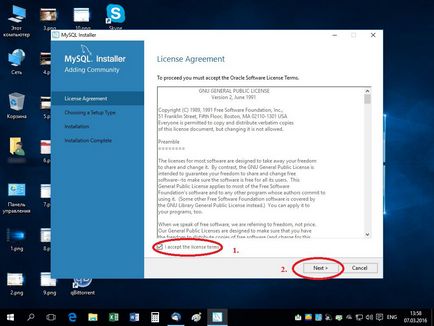
A következő lépésben meg kell adnunk, hogy kiválassza a típusú adatbázis telepítést.
- Fejlesztő alapértelmezett üzemmód (DeveloperDefault);
- Csak kiszolgáló (szerver esetén);
- Csak kliens (Client esetén);
- Teljes telepítés (teljes);
- Egyéni telepítés (Custom);
Fejlesztői mód működni fog mind a helyi és egy távoli adatbázissal Ez olyan eszközöket biztosít az alkalmazások fejlesztésére
Ha a szerver - ami azt jelenti, hogy a számítógépen MySQL szerver fog futni, és kezelni azt csak akkor lesz lehetséges egy távoli kapcsolat, vagy a speciális eszközök, amelyek külön-külön beállítható.
Ha egy ügyfél - a telepítés során nem fogja telepíteni a szerver része a MySQL. Ez csak egy eszköz csatlakozik egy távoli adatbázis.
Teljes telepítés tartalmazza az összes a teljes eszközkészletet dolgozó adatbázisok. Beleértve - szakkönyvtárak (.dll), nem általánosan használt.
Egyéni beállítás - beállítja magát az alkatrészeket, hogy saját belátása szerint.
Azt feltételezik, hogy a fejlesztő. Ezért a téma kiviteli alak, hogy a javasolt rendszer (14. ábra).
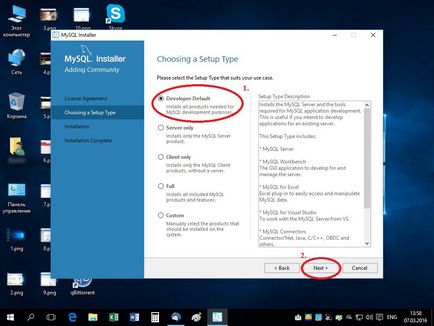
programot ismertek a következő ablakban mit alkatrészek nem elég, hogy teljesen boldog és megkérdezi, hogy telepíteni őket. Természetesen kérdezte Biztosan meg akarja csinálni. Ajánlása egyetért (lásd. 15. ábra). Ellenkező esetben - a telepítés nem folytatható.
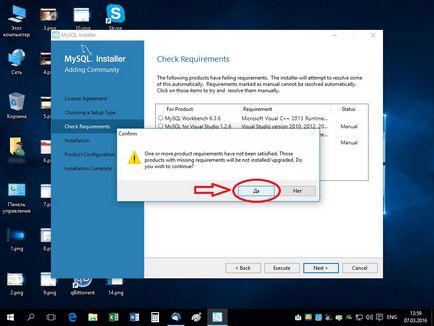
Egy új ablak értesíti Önt az összetevők, amelyeket a program telepítéséhez. Nyomja «Execute» a telepítés megkezdéséhez (lásd. 16. ábra). Megjegyzés - minden elé került - csak készül telepíteni az adatbázist. Ez a beállítás csak a gombra kattintva (17. ábra).

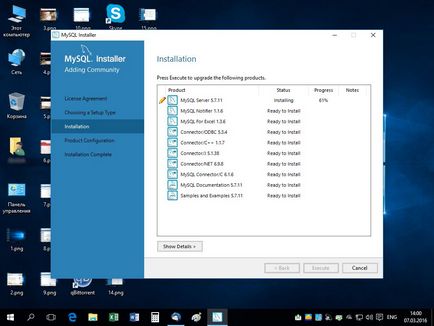
Befejezésekor a telepítés akkor értesíti a megfelelő ablak a 18. ábrán látható, hogy kattintson egyszer a gombra «Tovább»
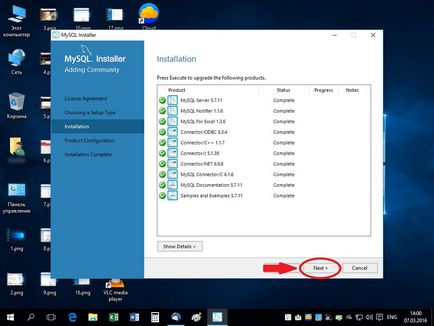
Annak ellenére, hogy a MySQL telepítés befejeződött, akkor nem tudja használni azt. Meg kell hangolni a programot. És ha rákattint a fenti mezőbe a gomb «Következő», akkor megjelenik egy ablak, amely akkor értesítjük, hogy a rendszer készen áll az input beállítási adatok (19. ábra).
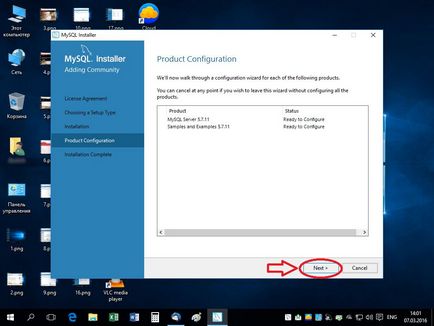
Amikor belép a beállítási módot, látni fogjuk, a különböző típusú MySQL munkát. Három lehetőség van:
- DeveloperMachine - MySQL van szerelve a dolgozó számítógép (állomás), amely párhuzamosan fut több idegen programok és MySQL ebben a módban fogyaszt minimális mennyiségű memóriát, hogy ne zavarja a működését más alkalmazásokat.
- Server Machine - MySQL Ez az üzemmód működik, több jelentős memória-felhasználás. Azt feltételezik, hogy ez az opció telepítve van a szerveren egyidejűleg WEB-szerver és alkalmazás szerver.
- DedicatedMySQLServerMachine - MySQL üzemmódban maximum erőforrások felhasználása. Telepített dedikált szerverek, ahol amellett, hogy a MySQL, semmi több nem szükséges. A gép teljesen csak akkor működik, adatbázis MySQL és így fogyaszt a maximális mennyiségű RAM.
Mivel telepített MySQL otthoni számítógépén, akkor válassza ki az első változatot.
Azután, hogy egy ellenőrzés «Show Advanced Options». elvégzésére egy kicsit mélyebbre beállításokat (lásd. 20. ábra), és kattintson a «Tovább».
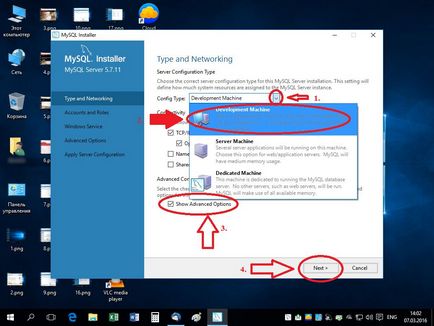
A következő lépés az, hogy állítsa be a root jelszót «gyökér». Ez a felhasználó rendszergazdai jogokkal a legmagasabb, ezért alapértelmezésben távoli kapcsolatot az adatbázis ezen a néven - le van tiltva. Biztonsági okokból.
Jön egy jelszót, emlékeztetni kell arra, hogy a gyenge jelszó - a forrása a problémákat. És a telepítő figyelmezteti Önt a jelszó összetettségét, jegyzetek «Gyenge» (gyenge) (21. ábra), «Medium» (közepes) (22. ábra), az «erős» (Hard) (23. ábra).